Datumstempel toevoegen aan foto's bij importeren in Windows 10

Bij het importeren van foto's van de camera met Windows Photos Gallery, werd dit gebruikt om datumtijdstempel toe te voegen, samen met de afbeeldingnaam op het cameraopslagapparaat. Het formaat was vroeger JJJJMMDDUUMMSS of gewoon YYYY-MM-DD en daarna opeenvolgende nummers daarna. Toen Windows dat deed, werd dit echter verwijderd als een standaardactie, omdat Windows Photos Gallery niet langer werd ondersteund in Windows 10. Veel mensen hebben deze optie nodig, omdat het het gemakkelijk maakt om bestanden in chronologische volgorde te organiseren of te vinden. In deze handleiding delen we hoe u een datumtijdstempel kunt toevoegen om de foto's een naam te geven bij het importeren van afbeeldingen in Windows 10.
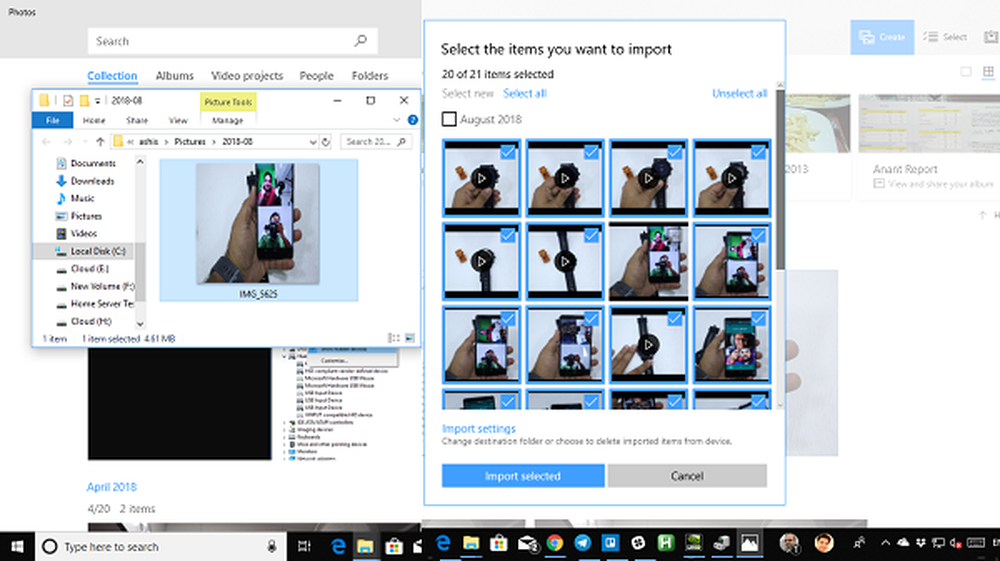
Datumstempel toevoegen aan foto's in Windows 10
Goed nieuws is dat het importvenster nog steeds beschikbaar is in Windows en dat je Windows Photos Gallery kunt blijven gebruiken en dezelfde functie kunt krijgen.
- Klik met de rechtermuisknop op het bureaublad en selecteer Nieuw en vervolgens kortere weg.
- Vervolgens vraagt de snelkoppeling naar locatie, kopieert u de volgende regel daar-
% SystemRoot% \ system32 \ rundll32.exe "% SystemDrive% \ Program Files \ Windows Photo Viewer \ photoAcq.dll", PhotoAndVideoAcquire
- Klik op de volgende knop. Voeg een geschikte naam toe voor uw snelkoppeling, importeer Afbeeldingen met Datum Tijd en sla deze op. Als u het vaak gebruikt, kunt u dit ook vastmaken aan uw startmenu of taak voor snelle toegang.
- Sluit uw camera aan en dubbelklik om de importeur te starten. Het zal uw camera's automatisch detecteren en u vragen om het te selecteren. Selecteer en importeer.

- Voordat u daadwerkelijk kunt importeren, kunt u functies vooraf configureren.
- Voeg tags toe aan alle foto's.
- Klik op Geavanceerde opties en u kunt de opslaglocatie voor afbeeldingen configureren, de locatie voor video's opslaan, de naam van de map en de naam die is toegevoegd, de bestandsnaam kan de datum en de naam bevatten..
- Bovendien hebt u de mogelijkheid om bestanden van de camera te verwijderen, bestandsverkenner te openen nadat het importeren is voltooid en afbeeldingen bij het importeren te draaien
Voordat u afbeeldingen en video's kunt importeren, krijgt u een voorbeeld van beide te zien. U kunt ervoor kiezen om een aantal imports over te slaan door het vakje ernaast uit te vinken. De software biedt u ook om foto's in groepen te bekijken die in eenvoudige woorden gegroepeerd zijn op datum. Ten slotte kunt u ervoor kiezen alleen nieuwe te importeren om dubbele import van bestanden over te slaan.
Terwijl Photos App op Windows 10 een moderne interface biedt en waarschijnlijk een betere manier om afbeeldingen te bekijken, is het nogal traag en zonder enige optie om te importeren. We zouden graag zien of kleine, maar belangrijke, opties zoals deze eraan worden toegevoegd, zodat importeren vruchtbaar kan zijn.



